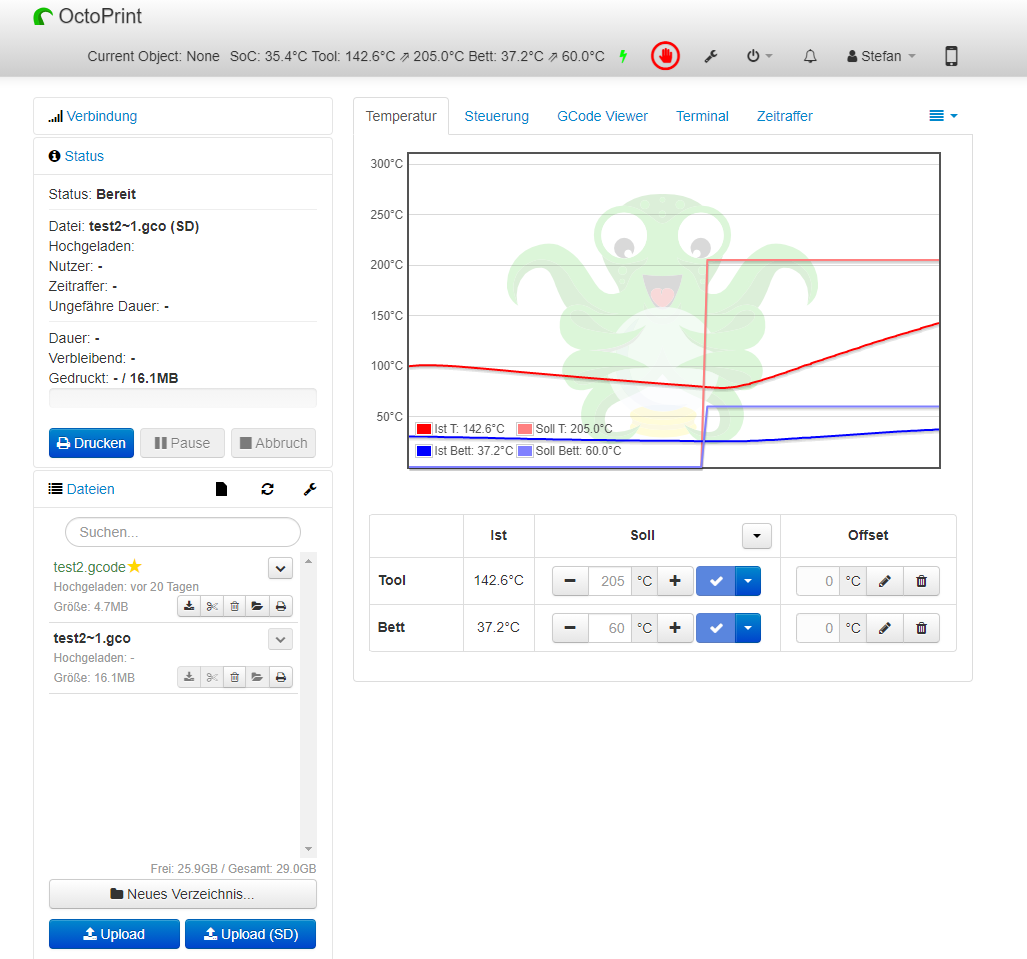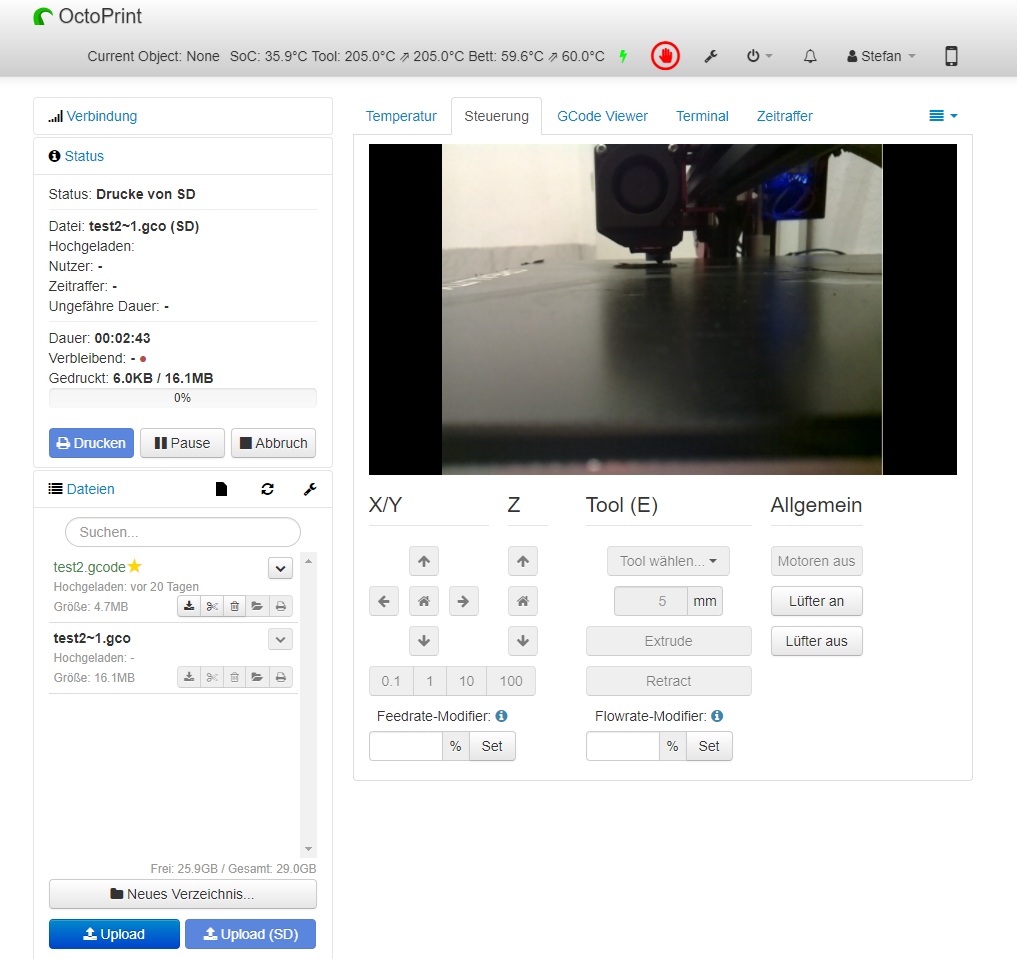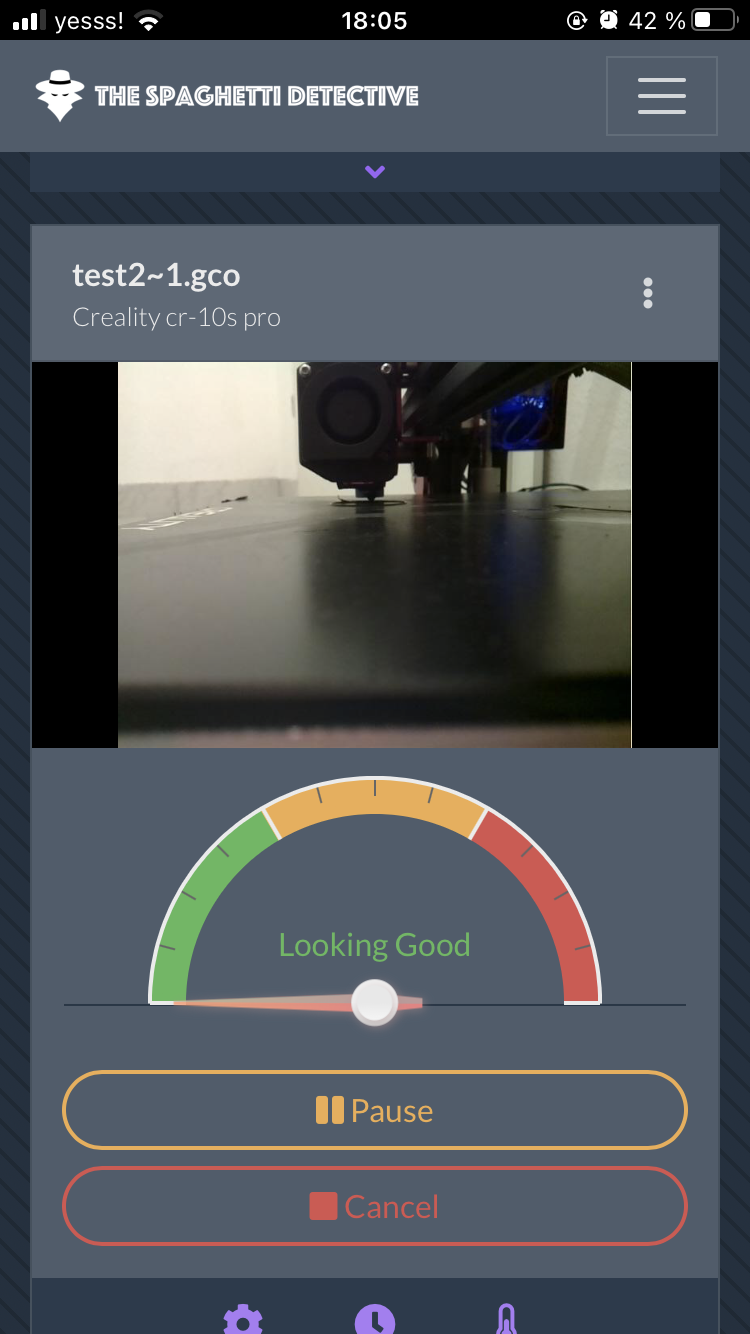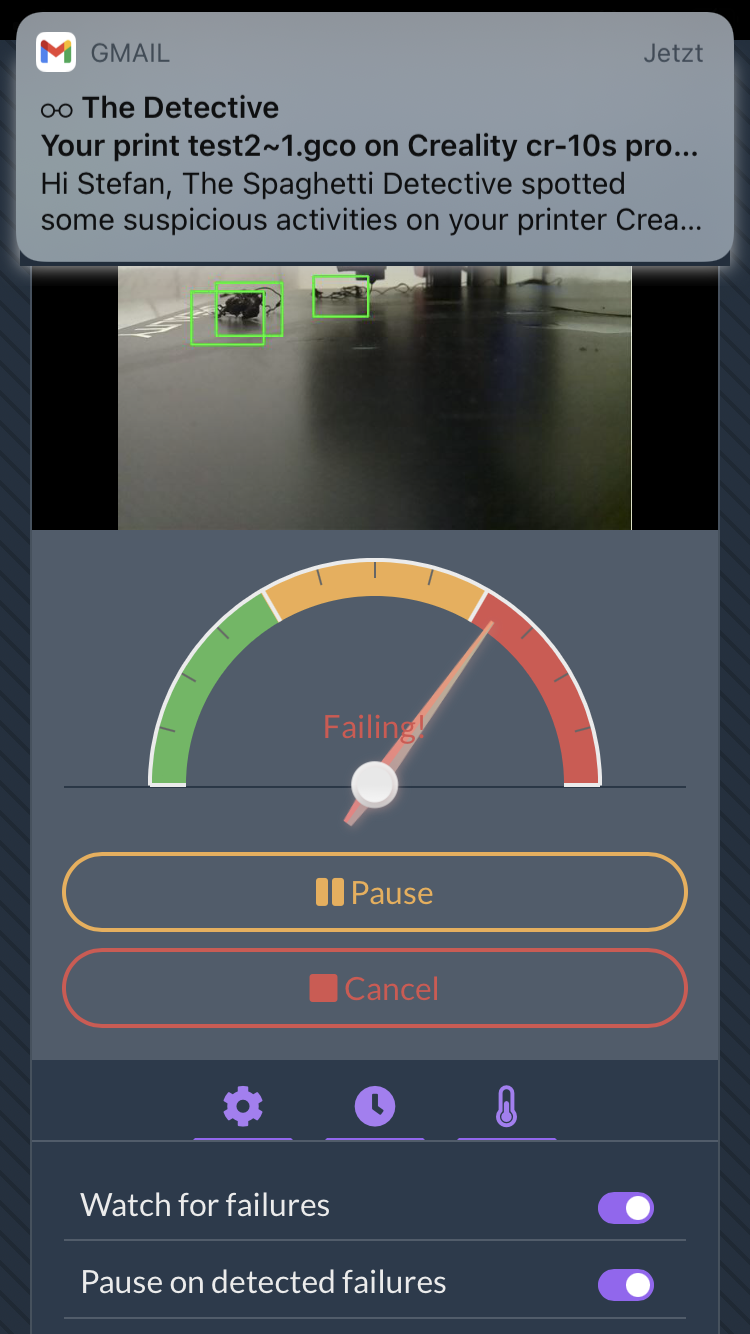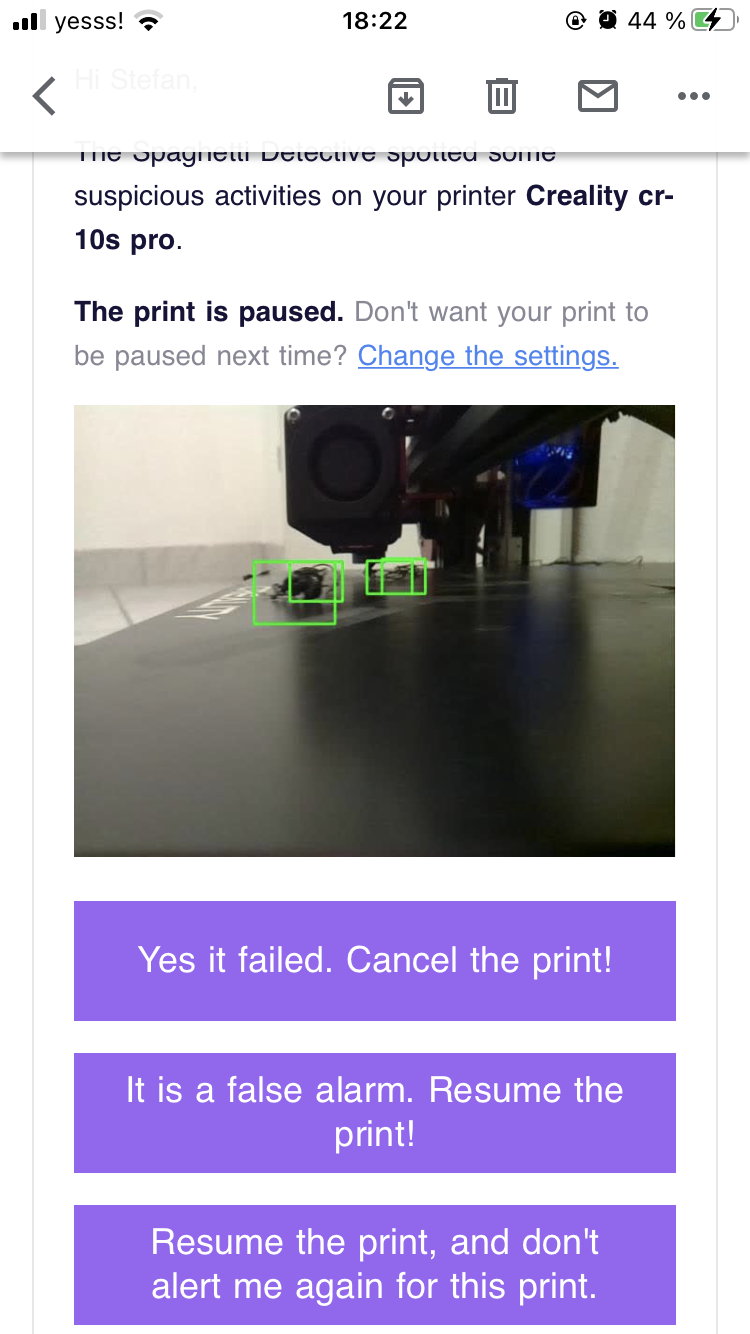Digitalisierung

Ich wollte meinen 3D-Drucker immer schon automatisieren und der erste Schritt ist den Drucker über WLAN steuern und Druckaufträge senden zu können. Nach einer Recherche bin ich auf Octoprint gestoßen. Durch das Programm, dass man auf einem Raspberry Pi installiert, kann man einfach online auf den Drucker zugreifen. Mit einer Kamera ist es möglich vom Handy aus zu jeder Zeit nach dem Drucker zuschauen. Dadurch kann man den Druck sofort abbrechen, wenn man merkt, dass etwas nicht stimmt. Mit Plugins können noch viele andere Funktionen hinzugefügt werden. Durch den Raspberry Pi Computer ist es auch noch möglich eigene Roboter zu steuern. Dadurch kann man eine kleine Produktion starten. Aber in diesem Artikel möchte ich mich nur mit den Basics befassen. Nämlich mit dem Aufbau am Drucker, weil ich es persönlich nicht mag, wenn der Raspberry Pi lose neben dem Drucker liegt und dem Aufsetzen der Software.
Was wird benötigt?
Alle Links sind Affiliate Links.
Aufbau am Drucker
Ich besitze einen Creality CR-10s Pro Drucker und habe für diesen eine Befestigungsplatte und eine Kameraaufhängung konstruiert. Als Abstandhalter habe ich mir Messing Distanzen auf Amazon gekauft. Die Kamera wird auf der Z-Achse montiert. Dafür benötigt man ein längeres Kamerakabel. Die Befestigung der Kamera wird bei der Zahnriemenumlenkung mitgeschraubt.
Software
Die Software kann man auf der Website von octoprint herunterladen.
Dort ist der ganze Installationsprozess eigentlich schon beschrieben. Ich vereinfache das Ganze hier noch einmal:
-
Unzip die Datei
-
Lade dir Etcher herunter
-
Image mit Etcher auf SD-Karte spielen
-
in octopi-wpa-supplicant.txt WLAN-Adresse und Passwort eingeben !!!Achtung nur als Txt Datei öffnen!!! ssid="Wlan-Adresse" psk="Passwort"
-
-
Starte den Raspberry Pi mit eingesteckter SD-Karte
-
Per SSH auf Raspberry Pi zugreifen. Standard Username: „pi“ Passwort: “raspberry“ (Ip-Adresse entweder über den Router herausfinden oder mit angestecktem Monitor und Tastatur „ifconfig“ eingeben und unter WLAN IP-Adresse herauslesen)
-
“Sudo raspi-config” eingeben und unter “Change User Password” “Localization Options” > “Timezone" Passwort und Zeitzone ändern
-
Raspberry Pi mit USB-Kabel mit Drucker verbinden
-
Im Browser kannst du dann auf deine Octoprintseite zugreifen http://<ip-adresse>
Plugins von Octoprint
Das geniale an Octoprint sind die Plugins, die man noch installieren kann. Somit ist es möglich sich nach persönlichen Wünschen Funktionen einzurichten.
Plugins können über “Einstellungen > Pluginmanager > Mehr” installiert werden.
Plugins die ich installiert habe
-
The Spaghetti Detective
Absolut notwendig!!! Bemerkt über eine AI, wenn der Drucker im leeren druckt und somit Spaghetti macht. Außerdem kann man mit der Handyapp den Drucker von überall steuern und bei monatlicher Bezahlung Drucke übers Handy starten.
-
Simple Emergency Stop
Nothaltknopf
-
NavBar Temp
Zeigt die Temperaturen in der Navigationsbar an.
-
HeaterTimeout
Schaltet die Heizungen nach 300 Sekunden Inaktivität aus
-
PrintTimeGenius
Druckzeiten sind meistens sehr ungenau. Diese AI berechnet genauere Druckzeiten.
-
PSU Control
Mit einem Relaiskabel kann man den Drucker ein und ausschalten.
Auf den Bildern sieht man 3 Kabel, die vom Raspberry Pi wegführen. Damit wird ein Relais gesteuert, mit dem die Stromzuführung geschalten wird.
-
Cancelobject
Man kann einzelne Objekte abbrechen, wenn sich das Modell zB vom Druckbett gelöst hat.
-
Floating Navbar
Navigationsbar ist beim Auf- und Abscrollen immer sichtbar
-
TouchUI
Damit man auf dem Smartphone besser Navigieren kann